如何在不重置 Apple ID 的情況下找到密碼的簡單指南
 更新於 歐麗莎 / 19年2024月16日30:XNUMX
更新於 歐麗莎 / 19年2024月16日30:XNUMX如何在不重設的情況下找到我的 Apple ID 密碼?我一直忙於在筆記型電腦上做一個項目,所以這幾個月我很少使用我的 iPhone。因此,距離我上次使用 Apple ID 已經有一段時間了。但現在我已經完成了工作,我打算在 iCloud 上整理 iPhone 資料。問題是,我忘記了 Apple ID 密碼,因此無法登入。
Apple ID 對於每個 Apple 裝置使用者都很重要。它是登入各種 Apple 功能和服務的關鍵,例如 iCloud、App Store、iTunes Store 等。因此,忘記密碼將是您最不希望發生的事情,特別是如果您的資料儲存在 iCloud 中,並且沒有密碼就無法存取它們。這肯定會令人沮喪。
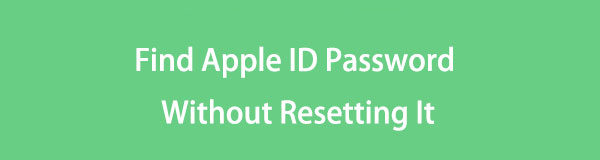
不過,我們只是人類,發生這樣的事情是難免的,不過也沒關係。這些問題都有解決方案,本文將在下面介紹。瀏覽以下部分將有助於找回您忘記的 Apple ID 密碼。然後,您終於可以使用您的 Apple ID 再次登入 Apple 輕鬆提供的服務、應用程式等。

指南清單
第 1 部分:如何在不重設設定的情況下尋找 Apple ID 密碼
當您忘記 iPhone 上的某個密碼時,您可以轉到的主要位置是「設定」應用程式。它有一個密碼部分,可讓您查看用於在 iPhone 上的不同位置登入的所有密碼。它包括您在瀏覽器上使用的那些;因此,如果您之前在瀏覽器上使用您的 Apple ID 登入過,您的 Apple ID 密碼就可用。同時,您的其他密碼也會被顯示。
按照下面的簡單步驟即可確定如何找到您的 Apple ID 密碼,而無需在「設定」中重設密碼:
步驟 1將您的 iPhone 操控至 設定 應用程式.在介面上向下捲動後,將顯示「密碼」標籤。點擊它,然後使用您的 臉部或觸控 ID 提示時。
步驟 2然後將顯示您在裝置上使用的密碼。從那裡找到並選擇您的 Apple ID 帳戶。然後,透過點擊密碼欄位在以下畫面上查看其密碼。
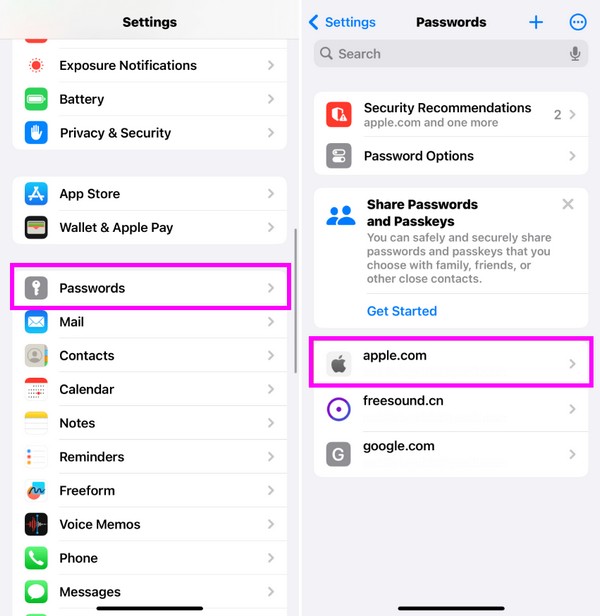
如果你注意到的話,這個過程是最方便導航的。但是,它有局限性,因為它只能顯示您已在裝置上使用的密碼。因此,如果您需要更高級的密碼查找器,請繼續閱讀下一部分。
第 2 部分:如何使用 FoneLab iPhone 密碼管理器尋找 Apple ID 密碼而不重設密碼
在測試了尋找密碼的專業工具後,我們終於偶然發現了 FoneLab iPhone 密碼管理器。顧名思義,這個程式可以讓你管理你的 iPhone 密碼,包括你的 Apple ID。因此,一旦您將 iPhone 連結到該密碼,就會顯示您正在尋找的密碼以及其他密碼。它們將按類別顯示,例如 WiFi帳號密碼、web和app等,讓您更好地管理它們。

FoneLab iPhone 密碼管理器使您能夠掃描、查看和分類 iPhone、iPad 或 iPod Touch 等。
- 在 iPhone、iPad 或 iPod touch 上掃描密碼。
- 從設備導出密碼並將其保存為 CSV 文件。
- 恢復您的電子郵件、Wi-Fi、Google、Facebook 等密碼。
因此,正如您所讀到的,您不僅會找到 Apple ID 密碼,還會找到其他密碼。此外,FoneLab iPhone 密碼管理器可讓您匯出想要儲存為 CSV 檔案的密碼。這樣,如果您以後再次忘記它們,就可以準備一份副本。除了 iPhone 之外,此密碼管理器還可以為您的 iPad 和 iPod Touch 提供協助。它支援最新的 iOS 和 iPadOS 版本,可以安裝在 macOS 和 Windows 上。
區分下面的無故障指南作為如何找到 Apple ID 密碼而無需重設密碼的範例: FoneLab iPhone 密碼管理器:
步驟 1在電腦上輸入瀏覽器以存取 FoneLab iPhone 密碼管理器。當其頁面顯示時,按一下 免費下載 這樣安裝程式就會被儲存。然後,繼續快速安裝。等待時間約為一分鐘,因此請耐心等待直至結束。然後,稍後啟動密碼管理器。
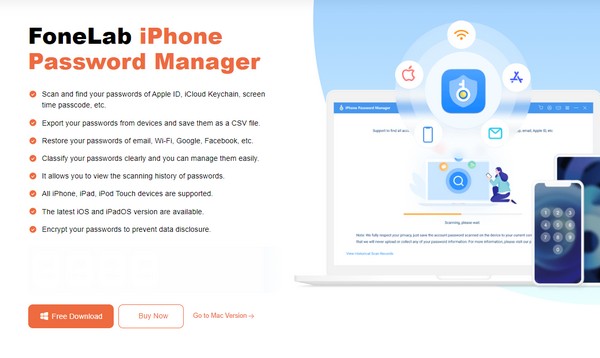
步驟 2啟動後,需要使用閃電電纜將您的裝置連接到電腦。同時,您必須在主介面指定欄位中輸入您的iTunes備份密碼進行驗證。如果您沒有新密碼,您可以設定並驗證新密碼。之後,以下介面將顯示裝置上儲存的密碼。
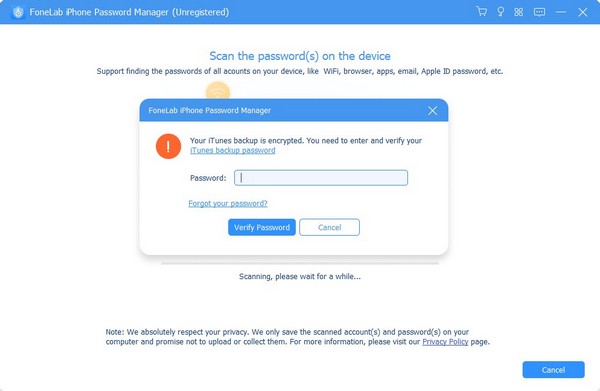
步驟 3密碼將按類別顯示。因此,繼續進行 蘋果ID 選項卡以查找其密碼。如果您只需查看它,請單擊 眼睛圖示 在 密碼: 部分來揭開它。同時,檢查 蘋果ID 複選框,然後選擇 出口 如果您想將其另存為 CSV 檔案。之後,您可以再次使用Apple ID密碼。
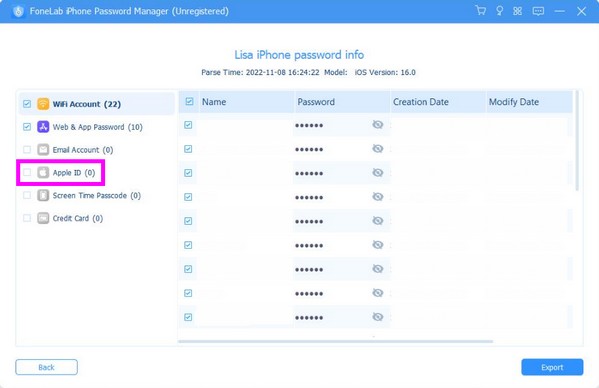

FoneLab iPhone 密碼管理器使您能夠掃描、查看和分類 iPhone、iPad 或 iPod Touch 等。
- 在 iPhone、iPad 或 iPod touch 上掃描密碼。
- 從設備導出密碼並將其保存為 CSV 文件。
- 恢復您的電子郵件、Wi-Fi、Google、Facebook 等密碼。
第 3 部分:如何找到 Apple ID 密碼而不透過自動填入重設密碼
同時,啟用 自動填充功能 可以幫助您找到 Apple ID 密碼,而無需重設。啟動後,每當您登入 iPhone 上的網站、服務或應用程式時,密碼部分都會自動填寫。但與第一部分一樣,只有當您已經在裝置上登入 Apple ID 的歷史記錄時,此技術才有效。如果沒有,特別是如果您的 iPhone 是新的,裝置將無法自動填入您的密碼。
請按照下面的簡單步驟操作,即可掌握如何找到我的 Apple ID 密碼,而無需透過自動填入功能重設密碼:
步驟 1團長 設定 和 密碼 向下滾動後將看到選項。您必須使用您的 觸碰或面容 ID 出現提示時進入下一個介面。
步驟 2選擇 密碼選項 在頂部,然後激活 自動填寫密碼 以下螢幕上的滑桿。之後,檢查下面的選項 允許填寫自 部分。這樣,您的密碼(包括 Apple ID)將在您登入時自動填寫。
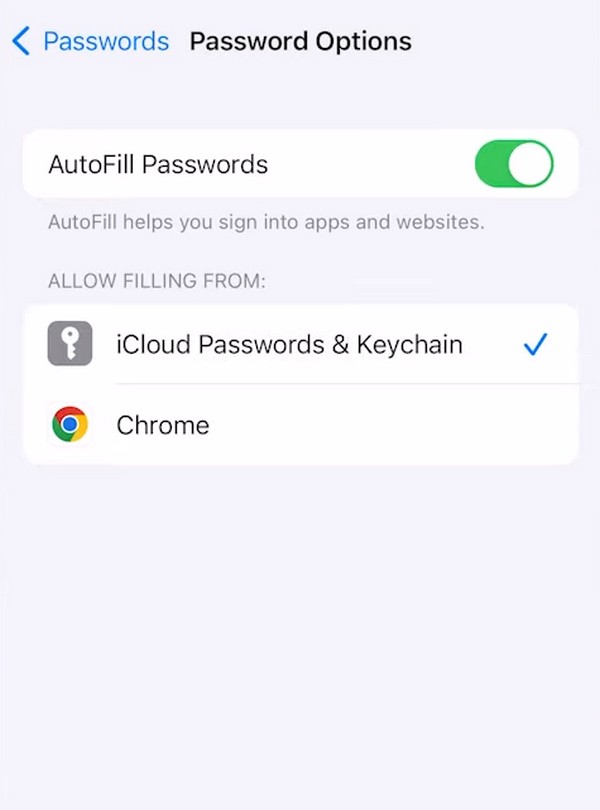

FoneLab iPhone 密碼管理器使您能夠掃描、查看和分類 iPhone、iPad 或 iPod Touch 等。
- 在 iPhone、iPad 或 iPod touch 上掃描密碼。
- 從設備導出密碼並將其保存為 CSV 文件。
- 恢復您的電子郵件、Wi-Fi、Google、Facebook 等密碼。
第 4 部分:有關如何在不重設 Apple ID 密碼的情況下找到密碼的常見問題解答
如果我忘記了 Apple ID 密碼怎麼辦?
您可能會找到記住Apple ID密碼的方法,例如上面的部分。另一方面,您可以重置它並設定新密碼。但如果您尋求建議,最好先記住密碼,以避免複雜情況。也就是說,本文中的方法將幫助您查看忘記的 Apple ID 密碼。它們是我們遇到過的最有效、最方便的,因此可以毫不費力地導航它們。
我的 iCloud 密碼與 Apple ID 相似嗎?
是的。當您登入 iCloud 時,您的 Apple ID 和密碼將用於存取服務。因此,請務必注意這一點,以防止將自己鎖定在 iCloud 之外。像這樣的工具 FoneLab iPhone 密碼管理器 可以更好地管理您的裝置密碼,因此請嘗試將其安裝在您的電腦上。
有時,忘記密碼是不可避免的,特別是當每個帳戶都有不同的密碼時。值得慶幸的是,像上面這樣的策略可以提供幫助,所以請檢查一下。

FoneLab iPhone 密碼管理器使您能夠掃描、查看和分類 iPhone、iPad 或 iPod Touch 等。
- 在 iPhone、iPad 或 iPod touch 上掃描密碼。
- 從設備導出密碼並將其保存為 CSV 文件。
- 恢復您的電子郵件、Wi-Fi、Google、Facebook 等密碼。
